 |
 |
|
||
 |
||||
Probleme mit der Druckqualität
Wenn Sie Probleme mit der Druckqualität haben, vergleichen Sie den Testdruck mit den nachstehenden Abbildungen. Klicken Sie auf den Bildtitel unter der Abbildung, die am ehesten Ihrem Ausdruck entspricht.
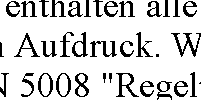 Testmuster in Ordnung
|
 Testmuster in Ordnung
|
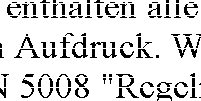 |
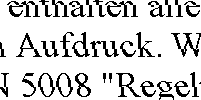 |
 |
 |
 |
 |
Horizontal Streifen
Stellen Sie sicher, dass das Papier mit der bedruckbaren Seite nach oben eingelegt ist.
Starten Sie das Dienstprogramm Head Cleaning (Druckkopfreinigung), um eventuell verstopfte Düsen zu reinigen.
 siehe Reinigen des Druckkopfes
siehe Reinigen des Druckkopfes
 siehe Reinigen des Druckkopfes
siehe Reinigen des Druckkopfes
Tintenpatronen sollten innerhalb von sechs Monaten nach dem Öffnen der Vakuumverpackung verbraucht werden.
Verwenden Sie wenn möglich Original-Epson-Tintenpatronen.
Prüfen Sie den Status der Tintenpatrone mit dem EPSON Status Monitor 3 (Windows) oder dem EPSON StatusMonitor (Mac OS X).
 siehe Prüfen des Status von Tintenpatronen
siehe Prüfen des Status von Tintenpatronen
Wenn in der Grafik ein niedriger Tintenfüllstand oder eine verbrauchte Tintenpatrone angezeigt wird, wechseln Sie die entsprechende Tintenpatrone aus.
 siehe Auswechseln verbrauchter Tintenpatronen
siehe Auswechseln verbrauchter Tintenpatronen
 siehe Prüfen des Status von Tintenpatronen
siehe Prüfen des Status von Tintenpatronen
Wenn in der Grafik ein niedriger Tintenfüllstand oder eine verbrauchte Tintenpatrone angezeigt wird, wechseln Sie die entsprechende Tintenpatrone aus.
 siehe Auswechseln verbrauchter Tintenpatronen
siehe Auswechseln verbrauchter Tintenpatronen
Stellen Sie sicher, dass die im Druckertreiber eingestellte Papiersorte mit der im Drucker eingelegten Papiersorte übereinstimmt.
 siehe Auswählen der korrekten Papiersorte
siehe Auswählen der korrekten Papiersorte
 siehe Auswählen der korrekten Papiersorte
siehe Auswählen der korrekten Papiersorte
Vertikale Fehlausrichtung oder vertikale Streifen
Stellen Sie sicher, dass das Papier mit der bedruckbaren Seite nach oben eingelegt ist.
Starten Sie das Dienstprogramm Head Cleaning (Druckkopfreinigung), um eventuell verstopfte Düsen zu reinigen.
 siehe Reinigen des Druckkopfes
siehe Reinigen des Druckkopfes
 siehe Reinigen des Druckkopfes
siehe Reinigen des Druckkopfes
Starten Sie das Dienstprogramm Print Head Alignment (Druckkopf-Justage).
 siehe Ausrichten des Druckkopfes
siehe Ausrichten des Druckkopfes
 siehe Ausrichten des Druckkopfes
siehe Ausrichten des Druckkopfes
Deaktivieren Sie im Fenster Advanced (Erweitert) des Druckertreibers das Kontrollkästchen High Speed (Schnell) (Windows). Weitere Informationen dazu finden Sie in der Online-Hilfe.
Stellen Sie sicher, dass die im Druckertreiber eingestellte Papiersorte mit der im Drucker eingelegten Papiersorte übereinstimmt.
 siehe Auswählen der korrekten Papiersorte
siehe Auswählen der korrekten Papiersorte
 siehe Auswählen der korrekten Papiersorte
siehe Auswählen der korrekten Papiersorte
Falsche oder fehlende Farben
Deaktivieren Sie in Windows die Einstellung Black Ink Only (Nur schwarze Tinte) im Fenster Main (Haupteinstellungen) oder im Fenster Advanced (Erweitert) des Druckertreibers.
Ändern Sie unter Mac OS X die Einstellung Color (Farbe) in Color (Farbe) unter Print Settings (Druckereinstellungen) im Dialogfeld Print (Drucken) des Druckertreibers.
Nähere Informationen finden Sie in der Online-Hilfe des Druckertreibers.
Ändern Sie unter Mac OS X die Einstellung Color (Farbe) in Color (Farbe) unter Print Settings (Druckereinstellungen) im Dialogfeld Print (Drucken) des Druckertreibers.
Nähere Informationen finden Sie in der Online-Hilfe des Druckertreibers.
Ändern Sie in der Anwendung oder in den Druckereinstellungen die Farbeinstellungen.
Prüfen Sie unter Windows das Fenster Advanced (Erweitert).
Prüfen Sie unter Mac OS X die Print Settings (Druckereinstellungen) im Dialogfeld Print (Drucken).
Nähere Informationen finden Sie in der Online-Hilfe des Druckertreibers.
Prüfen Sie unter Windows das Fenster Advanced (Erweitert).
Prüfen Sie unter Mac OS X die Print Settings (Druckereinstellungen) im Dialogfeld Print (Drucken).
Nähere Informationen finden Sie in der Online-Hilfe des Druckertreibers.
Prüfen Sie den Status der Tintenpatrone mit dem EPSON Status Monitor 3 (Windows) oder dem EPSON StatusMonitor (Mac OS X).
 siehe Prüfen des Status von Tintenpatronen
siehe Prüfen des Status von Tintenpatronen
Wenn in der Grafik ein niedriger Tintenfüllstand oder eine verbrauchte Tintenpatrone angezeigt wird, wechseln Sie die entsprechende Tintenpatrone aus.
 siehe Auswechseln verbrauchter Tintenpatronen
siehe Auswechseln verbrauchter Tintenpatronen
 siehe Prüfen des Status von Tintenpatronen
siehe Prüfen des Status von Tintenpatronen
Wenn in der Grafik ein niedriger Tintenfüllstand oder eine verbrauchte Tintenpatrone angezeigt wird, wechseln Sie die entsprechende Tintenpatrone aus.
 siehe Auswechseln verbrauchter Tintenpatronen
siehe Auswechseln verbrauchter Tintenpatronen
Wenn Sie gerade eine Tintenpatrone ersetzt haben, vergewissern Sie sich, dass das Ablaufdatum auf dem Karton nicht überschritten ist. Wenn Sie den Drucker über einen längeren Zeitraum nicht verwendet haben, ersetzen Sie die Tintenpatronen.
 siehe Auswechseln von Tintenpatronen, bevor diese verbraucht sind
siehe Auswechseln von Tintenpatronen, bevor diese verbraucht sind
 siehe Auswechseln von Tintenpatronen, bevor diese verbraucht sind
siehe Auswechseln von Tintenpatronen, bevor diese verbraucht sind
Verschwommener oder verschmierter Ausdruck
Verwenden Sie ausschließlich von Epson empfohlenes Papier.
Um weitere Einzelheiten zu Epson-Spezialmedien aufzurufen, klicken Sie in der oberen rechten Ecke im Fenster des Benutzerhandbuchs auf Anhang und anschließend auf Product Information (Produktinformationen), Ink and Paper (Tinte und Papier).
Um weitere Einzelheiten zu Epson-Spezialmedien aufzurufen, klicken Sie in der oberen rechten Ecke im Fenster des Benutzerhandbuchs auf Anhang und anschließend auf Product Information (Produktinformationen), Ink and Paper (Tinte und Papier).
Verwenden Sie wenn möglich Original-Epson-Tintenpatronen.
Achten Sie darauf, den Drucker auf eine ebene, stabile Fläche zu stellen, die an allen Seiten über die Grundfläche des Druckers hinausragt. Der Drucker arbeitet nicht einwandfrei, wenn er gekippt wird.
Stellen Sie sicher, dass das Papier nicht beschädigt, schmutzig oder zu alt ist.
Stellen Sie sicher, dass das verwendete Papier trocken und mit der bedruckbaren Seite nach oben eingelegt ist.
Wenn das Papier zur bedruckbaren Seite hin gewölbt ist, glätten Sie es oder biegen Sie es leicht nach der anderen Seite.
Stellen Sie sicher, dass die im Druckertreiber eingestellte Papiersorte mit der im Drucker eingelegten Papiersorte übereinstimmt.
 siehe Auswählen der korrekten Papiersorte
siehe Auswählen der korrekten Papiersorte
 siehe Auswählen der korrekten Papiersorte
siehe Auswählen der korrekten Papiersorte
Nehmen Sie jedes Blatt Papier sofort nach dem Drucken aus dem Ausgabefach.
Legen Sie bei Verwendung von Hochglanz-Druckmedien immer das mitgelieferte Zuführungsschutzblatt (oder ein Blatt Normalpapier) unter den Stapel oder führen Sie die Blätter einzeln zu.
Berühren Sie keinesfalls die bedruckte Glanzpapierseite und achten Sie darauf, dass nichts damit in Berührung kommt. Beachten Sie zur Handhabung der Ausdrucke die mit dem Papier gelieferten Hinweise.
